במדריך זה נעבור על הפונקציונליות של אלמנט האלבום, כיצד להוסיף, לעצב ולנהל אותו.
ניתן ליצור אלבום של תמונות או אלבום של סרטונים תחת אותו הכלי.
הוספת אלבום חדש
ניתן למצוא אלמנטים מסוג אלבום בסרגל הכלים תחת לשונית אלבומים - גרירה של האלמנט למיקומו הרצוי בעמוד תוסיף אותו לעמוד.
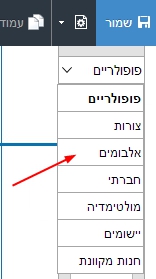
יצירת אלבום חדש
על מנת ליצור אלבום חדש ראשית יש להוסיף אלמנט מסוג אלבום לעמוד. ניתן לבחור, כמובן, סוג אחר של אלבום.
כעת ניתן ללחוץ על האלבום קליק ולבחור באפשרות החלף.
ניתן להחליף את האלבום המוצג בעמוד באלבום אחר או לחילופין, ליצור אלבום חדש.
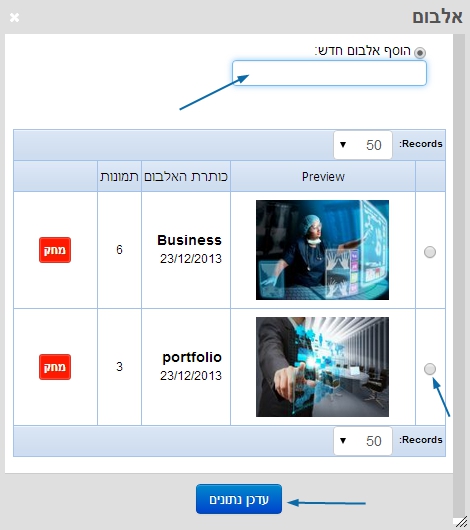
ליצירת אלבום חדש יש ללחוץ על הוסף אלבום חדש >> להזין שם לאלבום >> עדכן נתונים.
המסך הבא שיפתח יאפשר להעלות תמונות לאלבום.
לחיצה על עיון תאפשר לעלות קבצים מהמחשב האישי, יש לבחור את הקובץ וללחוץ פתח, ולאחר מכן על העלה.
בעת סיום ההעלאה יתקבל אישור שההעלאה של הקובץ הסתיימה בהצלחה.
יש ללחוץ על סגור כאשר הסתיים התהליך.
על מנת להציג את האלבום החדש יש ללחוץ קליק שמאלי על האלבום ולבחור באפשרות החלף ודרך מסך זה לבחור את האלבום החדש. מיד לאחר מכן יש ללחוץ עדכן נתונים.
להוספת גלריית סרטונים, יש ללחוץ קליק על האלבום >> העלאת סרטונים >> בחלון שיפתח יש להוסיף קישור לסרטון ביוטיוב Youtube או וימאו Vimeo >> העלה.
ניהול אלבום
כדי לנהל אלבום כלשהו על ידי הוספה ומחיקה של תמונות או סרטונים ממנו יש להוסיף אותו לעמוד על ידי גרירה מהתפריט הכלים הצדדי.
כעת ניתן ללחוץ על האלבום קליק ולבחור באפשרות החלף. יש לבחור את האלבום הרצוי ומיד אחר כך ללחוץ על עדכן נתונים.
לחיצה עם העכבר על האלבום תאפשר לנו לנהל את תמונות האלבום או הסרטונים באמצעות תפריט העריכה.
שינוי הגודל של האלבום
ניתן לשנות את הגודל של כל אלמנט על ידי גרירת הגבולות הכתומים שסביבו, אשר מופיעים כאשר בוחרים את האלמנט.
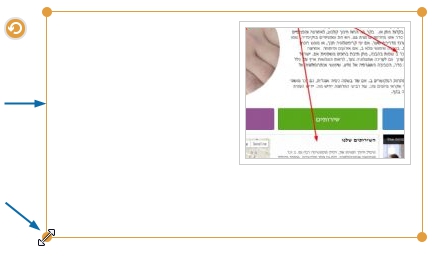
תפריט עריכה
לחיצה עם הכפתור השמאלי של העכבר על האלבום יפתח את תפריט הניהול של האלבום.
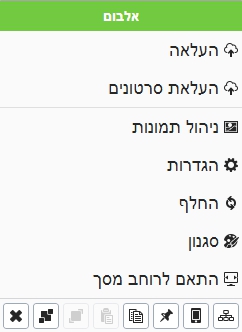
העלאה - העלאת תמונות לאלבום.
ניתן להעלות תמונות לאלבום מהמחשב, יש ללחוץ על עיון בחלון שיפתח כדי לנווט למיקום הקובץ. לאחר בחירת הקובץ יש ללחוץ על פתח ולאחר מכן על העלה. בסיום התהליך יוצג אישור שהקובץ עלה בהצלחה.
העלאת סרטונים - בחלון שיפתח יש להוסיף קישור לסרטון ביוטיוב Youtube או וימאו Vimeo >> העלה.
ניהול תמונות - תכונות כותרת (TITLE) ומחיקת תמונה.
-
מחיקת תמונה: בחלון שיפתח יש לסמן את תיבת הבחירה שליד התמונה הרצויה וללחוץ מחק כדי למחוק אותה מהאלבום.
-
הגדרות מיקום, טקסט וקישור: בחלון שיפתח יש ללחוץ על ערוך ליד התמונה הרלוונטית, בחלון זה ניתן לקשר את התמונה לכתובת אינטרנט (URL), לקבוע את מיקומה של התמונה באלבום, ולהוסיף לתמונה כותרת.
הגדרות - הגדרות שונות התואמות את סוג הגלריה.
החלף - מאפשר להחליף את האלבום הנבחר באלבום אחר.
סגנון - פותח את ממשק העיצוב, קובע את תכונות הגבולות והצללים.
התאם לרוחב מסך - פורש את האלבום כך שיתאים לכל רוחב מסך.
שינוי מיקום האלבום
ניתן לשנות את המיקום של כל אלמנט, פשוט על ידי לחיצה עליו, וגרירתו למקום הרצוי בעמוד.